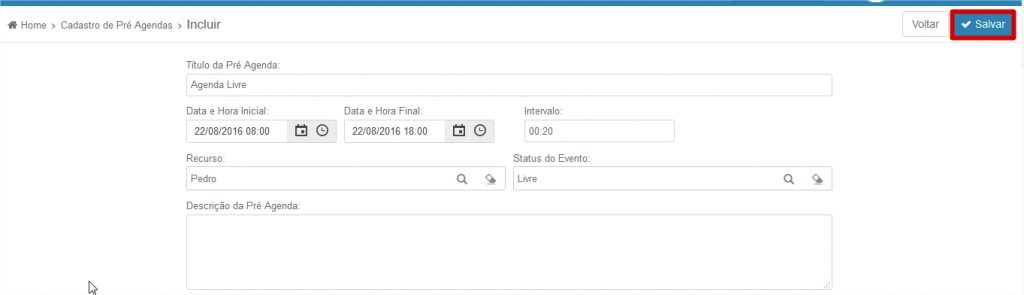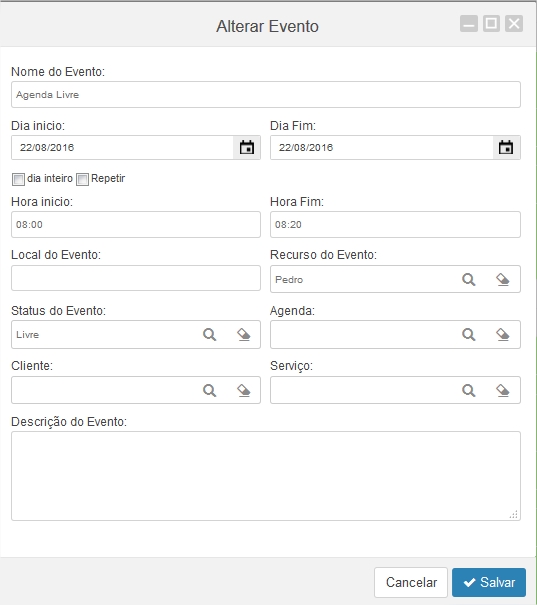A pré agenda é um facilitador para os lançamentos de eventos, nela é possível definir um nome, a data e hora que agenda inicia e finaliza, o intervalo de duração de cada agendamento, o recurso que será usado e o status, caso queira também é possível incluir uma descrição sobre a pré agenda que foi criada.
Os campos informados na pré agenda serão transportados para a tela de eventos, não sendo necessário preencher os campos que já foram alimentados na pré agenda.
Incluindo Pré Agenda
- No menu acesse: Cadastros > Agenda > Pré Agenda;
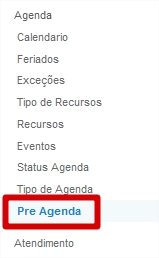
Menu Pré Agenda - Clique em + Incluir;

Incluindo Pré Agenda - Preencha os campos conforme orientações abaixo:
- Título da Pré Agenda – defina um nome para a pré agenda. Ex. Agenda Livre, Agenda Remoto, Agenda Presencial, Exames, etc;
- Data e Hora Inicial – escolha a partir de qual dia e horário a agenda estará disponível para agendamento. Ex. Data inicial 22/08/2016 a partir da 8:00;
- Data e Hora e Final – escolha até qual dia e horário a agenda estará disponível para agendamento. Ex. Até 26/08/2016 às 18:00;
- Intervalo – refere-se a duração que cada agendamento terá. Ex. ao definir intervalo de 20 minutos, será possível realizar 3 agendamentos no período de 1 hora, se iniciar as 08:00, o próximo será as 8:20 e o próximo as 08:40, seguindo esse critério até o ultimo horário de disponível;
- Recurso – escolha entre os recursos que foram cadastrados; Ex. Técnico Pedro, Dra. Lucia, Sala 1, etc;
- Status de Evento – escolha o status da pré agenda. Ex. Livre, Confirmado, Reservado, etc;
- Descrição da Pré Agenda – espaço livre de preenchimento opcional para descrever alguma observação relevante para a pré agenda;
- Ao finalizar clique em Salvar;
Observação – Nos campos data e hora e inicial e data e hora final, podem ser informados qualquer data e hora, porem na tela de evento será respeitado sempre a data e hora que foi definida no calendário;
- Ao abrir a tela de evento na data que consta uma pré agenda, os horários já estarão estabelecidos conforme abaixo e na cor escolhida para o status;
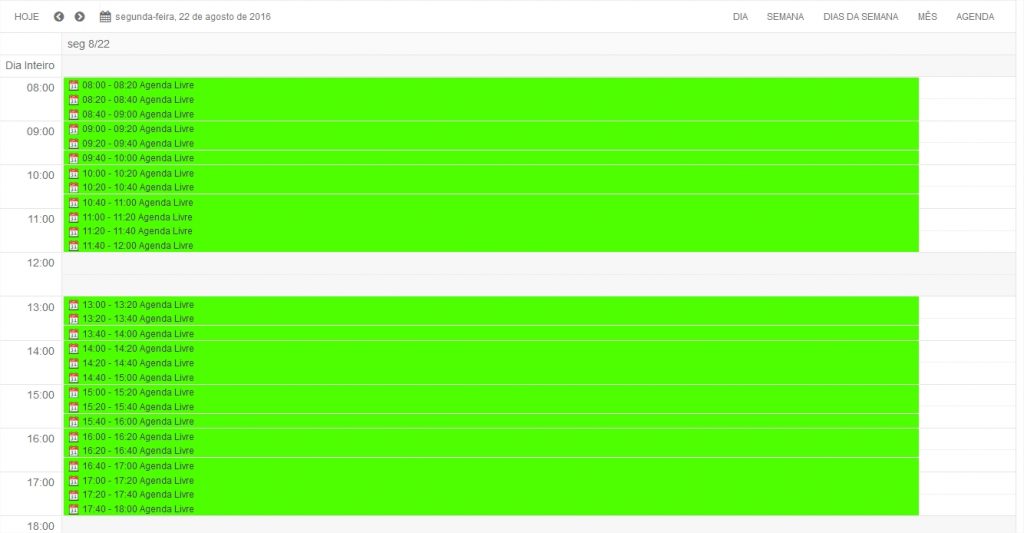
Evento com Pré Agenda - Ao clicar no horário para gravar um agendamento, observe que os campos dia, hora, recurso e status já estarão preenchidos, facilitando o processo para concluir um agendamento;